■西川和久の不定期コラム■
 |
筆者が長年メインのディスプレイとして使ってきたナナオの「ColorEdge CG21」も来年7年目。sRGBで表示する限り色は大丈夫だが、大事に扱ってきたとは言え、立ち上がりや輝度などはさすがに衰えてしまった。
そこで、次なるメインディスプレイをいろいろ探したところ、発表当時から気になっていた「ColorEdge CG245W-BK」をチョイス! セットアップした直後での使用レポートをお届けする。
●キャリブレーションセンサー内蔵ディスプレイ
メインディスプレイを選ぶにあたってのポイントは、もともとの「ColorEdge CG21」が21型1,600×1,200ドット(UXGA)だったので、縦方向はこれをキープしたい。従ってワイド型だと、24型1,920×1,200ドット(WUXGA)クラスとなる。パネルは視野角の広いIPSが欲しい。表示に関しては普段sRGBを使っているので、AdobeRGBカバー率はそれなりでOKだ。
ここまでであれば比較的安価なディスプレイでも該当機種はあるのだが、加えて、ハードウェアキャリブレーション対応、遮光フード装着可能が条件となる。この時点で対象機種は限られ、価格も跳ね上がる。ハードウェアキャリブレーションは、ビデオカードをソフトウェア的にコントロールし、色を調整するソフトウェアキャリブレーションより、ディスプレイ内部のルックアップテーブルをダイレクトに調整するため精度が高く、ハイエンドディスプレイにはなくてはならない機能だ。
いろいろ考えた結果、この「ColorEdge CG245W-BK」に決定した。決め手は「キャリブレーションセンサー内蔵」だ。主な仕様は以下の通り。
【表】ColorEdge CG245W-BKの仕様| タイプ | IPS/ノングレアパネル(オーバードライブ搭載) |
| 解像度 | 1,920×1,200ドット |
| サイズ | 24.1型 |
| ドットピッチ | 0.270×0.270mm |
| 表示色 | 10bitカラー表示(対応しているビデオカードとDisplayPortによる接続が必要)/AdobeRGBカバー率98%、NTSC比102% |
| 応答速度 | 5ms(中間階調域) |
| 視野角 | 上下/左右ともに178度 |
| 輝度 | 270cd/平方m |
| コントラスト比 | 850:1 |
| 入力信号/端子 | DVI-D(HDCP対応)×2、DisplayPort×1、USB 2.0 Hub×2、遮光フード/ColorNavigator/ScreenCleaner/調整データシート付属 |
| サイズ/重量 | 566×242~256×396.5~553.5mm(幅×奥行き×高さ)/10.1kg |
| 価格 | 209,790円 |
パネルは24.1型IPS。ノングレア(非光沢)で映り込みが無く、落ち着いて作業できる。加えて視野角は上下/左右ともに178度あるため、多少ディスプレイ正面から外れて見ても問題無い。最大解像度1,920×1,200ドットでフルHDよりも少し広い。21型のCG21と比較して、サイズ的にも解像度的にも、縦方向に関してはは同じ。横方向だけ若干広くなり、その分解像度も上がっている。
表示色は10bitカラー対応だ。ただし有効にするには、「ATI FirePro」シリーズなど、10bit出力に対応しているビデオカードでDisplayPort経由の接続が必要となる。これに関しては、来年(2011年)早々にも環境を作る予定なのでまたレポートしたいと思っている。広色域表示はAdobeRGBカバー率98%、NTSC比102%。普段筆者はsRGBで作業しているので十分以上だ。
入力はDVI-D×2とDisplayPort×1。ミニD-Sub15ピンやHDMI端子は非搭載。ミニD-Sub15ピンはともかくとして、HDMI入力はあればあったで嬉しいが、用途的にも少し違うため、この点が気になる人は少ないだろう。
USBポートはアップストリーム用に1つ備え、2基のUSB Hubを備える。また内部でキャリブレーションセンサーにも繋がっている。
付属品は、各ケーブル、遮光フード、ColorNavigator、ScreenCleaner、調整データシート。別途遮光フードを購入する必要は無く、更にこの遮光フードは縦置きにも対応だ。2台並べる余裕があれば、1台は縦置きで使いたいところ。
そして最大のポイントは、ColorEdgeシリーズ初の「キャリブレーションセンサー内蔵」ということだ。一般的にキャリブレーションセンサーは外付けで、ディスプレイの色を調整する時、ディスプレイ中央に置き、キャリブレーション用のソフトウェアを動かすが、本製品は内蔵しているのでセンサーを設置する必要は無い。さらに工場出荷時に液晶パネルとセンサーのばらつきも1台ずつ調整しているので、高精度のキャリブレーションが期待でき、正に一石二鳥。「ColorNavigator」からの調整に加え、ディスプレイ単独での調整にも対応しているのでOSなど環境も選ばない。
ほぼ同じ性能の24.1型キャリブレーションセンサー無しモデルは「ColorEdge CG243W」だ。本体価格168,000円。センサー(ColorMunki)セットモデルが199,500円(EIZOダイレクトショップ)。プラス1万円ほどで自動調整できる機能が付くのだから高価とは言え、コストパフォーマンスは高いと言えよう。
 |  |
| 付属品。DVI-D→DVI-D、DVI-I→D-Sub15ピン、電源コード、USBケーブル、ScreenCleaner、遮光フード | ユニフォミティ出荷データシート。画面の色や明るさの均一性を表したデータシート |
高さの調整は最大昇降225mm。パネル自体の高さが382mmなので、それなりの範囲で高さを変更できる。チルトは最大30度、スイベルは左右各172度の調整が可能だ。
OSDは、カラー:ブライトネス/コントラスト/色温度/ガンマ/詳細設定/カラーリセット、スクリーン:画像サイズ/レンジ拡張/アナログ調整、PowerManager:パワーセーブ/ランプ輝度、メニュー設定:言語選択/設置方向/メニューポジション、ツール:入力切替/オーバードライブ/モード設定/入力信号情報/ディスプレイー情報/オールリセットなど。
ボタンは右から[POWER]、[MENU/ENTER]、[↑]、[↓]、[EXIT/CANCEL]、[CAL]、[MODE]、[SIGNAL]の順に並んでいる。物理的なボタンの上に「ボタンガイド」がディスプレイ上に表示されるのでマニュアルいらずとなっている。[CAL]は後述する自動キャリブレーション用だ。輝度、白色点、ガンマ、スケジュールなどの設定ができる。
さて、実際入れ替えた感想は、「まるで以前から使っていたような雰囲気」だった。と言うのもメーカーが同じなのでデザインもよく似ている上、高さは変わらず幅が少し広くなっただけで、もともとの設置場所に綺麗に収まったからだ。もちろん新品なので画面は明るく、この点だけは異なるものの、sRGBで発色自体はほぼ同じ。違和感無く、机の上に馴染んでいる。ただ、実際作業を始めると、横幅が少し広くなった分、視線も若干左右に振られ、これに関しては慣れるしかなさそうだ。いずれにしても、ここまでは想像通り。
しかし内蔵しているキャリブレーションセンサーを動かした途端、「これは凄い!」の感想に変わった。
●圧巻の自動キャリブレーションこの「ColorEdge CG245W」、最大の特徴は冒頭で書いたように、キャリブレーションセンサーを内蔵していることだ。外付けキャリブレーションセンサーはいろいろあるが、はじめは面白がって使っているものの、取り付けるのが手間なこともあり段々使わなくなってしまう。しかしディスプレイ内蔵であれば、手間もかからず、時間のあいたタイミングにスイッチポン! 数分ほどで調整完了だ。これならいつでも気軽に調整できる。
内蔵キャリブレーションセンサーの使い方は2通り。1つはディスプレイ単独調整、もう1つはUSBでPCと接続し、付属の「ColorNavigator」を使い調整する方法となる。
前者の場合は使っているPCやOSとは無関係にディスプレイのみで完結する。OSDで目標やスケジュールを設定し、後は設定したスケジュールで勝手にキャリブレーションが行なわれる便利なものだ。この時、スケジュールで「パワーセーブ時」(前面パネルの電源OFF)も指定でき、使っていない時間帯で調整できるのはポイントが高い。
後者は、付属のソフトウェア「ColorNavigator」を使って手動で行なう方法だ。対応OSは、Windows 7/Vista/XP(各32/64bit)、Mac OS X 10.3.9~10.6(ただしPowerPCは除く)。操作は非常に簡単。ウィザード形式で目標(例えば、sRGB、80cd/平方m、D65、黒レベル最小、2.2)を選び測定するだけとなる。またガンマに関しては「グレイバランス優先」か「コントラスト優先」かの選択もできる。
複数の目標を管理でき、タスクトレイの「ColorNavigator Agent」からワンクリックで切り替えることも可能だ。筆者の場合、写真表示で一般的な明るさ“80cd/平方m”では原稿を書く時眩し過ぎるため、“60cd/平方m”を1つ追加して切替ながら運用している。
チャートは、Mac OS X付属の「ColorSyncユーティリティ」を使って作成した。1つはAdobeRGBとパネルネイティブとの比較。薄いグレー(裏側)にあるチャートがCG245Wの特性、色付きのチャート(表側)は対象のカラースペースそのものとなる。sRGBエミュレーションも含めかなりのカバー率なのが分かる。ただし、「ColorNavigator」を使わず単独で調整した場合はICCプロファイルは作られない。
 |  |  |
| ColorNavigator/調整目標の設定。2つある設定は初期状態のもの。筆者はsRGB 80cd/平方mと60cd/平方mの2つを追加している | ColorNavigator/調整結果。目標と調整後の結果。これを保存すれば、切替や再調整の時に使える | ColorNavigator/キャリブレーションスケジュール。OSDだけでなく、ここでも自動キャリブレーションの設定ができる |
 |  |
| AdobeRGBとNativeの比較。背景のグレーのチャートが素のディスプレイ特性。AdobeRGBを超える部分も結構ある | sRGBとsRGBエミュレーションとの比較。少しだけはみ出している背景のグレートのチャートがsRGBエミュレーション。見事に一致している |
キャリブレーションセンサーは、上のベゼルに中央90度移動した状態で埋め込まれ、測定がはじまると自動的に90度回転し固定する。一般的なキャリブレーションセンサーは、画面中央を使うが、この内蔵キャリブレーションセンサーは、画面上部中央での測定だ。
外部センサーを使うときには画面中央で測定しないとパネルの特性上マズイのだが、「CG245W」に関しては、1台1台中央と測定する上の部分との補正データを持っているため精度自体に問題は無い。調整終了後、自動的に90度回転し、もとの場所へ収まる。実際の動きを動画で掲載したので、かかる時間も含め見て頂ければと思う。
これが設定したスケジュールで自動的に行なわれ、いつも調整された状態になっていると思うと、それだけでも気分がいい。
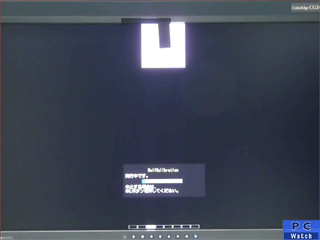 |
| 【動画】内蔵のキャリブレーションセンサーで測定中 |
筆者はこのクラスのディスプレイを複数所有していないので使わない機能だが「コレレーション」にも対応していて、「Correlation Utility」が付属する。これは内蔵のキャリブレーションセンサーの測定結果を補正し、別のキャリブレーションセンサーの測定結果に合わす機能だ。複数のディスプレイで統一的なカラーマネージメントを行なっている環境でも、内蔵キャリブレーションセンサーでそのまま運用できる。
以上のように「ColorEdge CG245W」は、24.1型UWXGAのIPSパネル搭載。AdobeRGBカバー率98%、NTSC比102%、10bitカラー表示、ハードウェアキャリブレーション対応など、液晶ディスプレイとしてはハイエンドの特徴を持った上に、キャリブレーションセンサーを内蔵し、完全に自動で目標値へ調整できる凄いディスプレイだ。
価格は209,790円と少し高価だが、何年も買い換えないメインディスプレイとして考えれば、その投資に十分見合う価値がある。色にこだわるユーザーにイチオシの逸品と言えよう。



















![[Amazon限定ブランド]CCL い・ろ・は・すラベルレス 2LPET ×8本 ミネラルウォーター 無味 製品画像:2位](https://m.media-amazon.com/images/I/41h0MHfvhkL._SL160_.jpg)




































![【エントリーで最大全額ポイント還元|1/5まで】 DELL|デル PCモニター SEシリーズ ブラック SE2425HM-R [23.8型 /フルHD(1920×1080) /ワイド /100Hz] 製品画像:22位](https://thumbnail.image.rakuten.co.jp/@0_mall/biccamera/cabinet/product/12954/00000014150156_a01.jpg?_ex=128x128)

![シルバニアファミリー 40thアニバーサリーボックス [ エポック社 ] 製品画像:30位](https://thumbnail.image.rakuten.co.jp/@0_mall/book/cabinet/5531/9784099425531_1_3.jpg?_ex=128x128)
![ゴブリンスレイヤー 17巻【電子書籍】[ 蝸牛くも ] 製品画像:29位](https://thumbnail.image.rakuten.co.jp/@0_mall/rakutenkobo-ebooks/cabinet/3588/2000019023588.jpg?_ex=128x128)
![日経エンタテインメント! 乃木坂46 Special 2026【クリアファイル付き】 (日経BPムック) [ 日経エンタテインメント! ] 製品画像:28位](https://thumbnail.image.rakuten.co.jp/@0_mall/book/cabinet/0169/9784296210169.jpg?_ex=128x128)


![[新品]僕のヒーローアカデミア (1-42巻 全巻) 全巻セット 製品画像:25位](https://thumbnail.image.rakuten.co.jp/@0_mall/mangazenkan/cabinet/syncip_0020/m8880404620_02.jpg?_ex=128x128)
![転生したらスライムだった件(31) (シリウスKC) [ 川上 泰樹 ] 製品画像:24位](https://thumbnail.image.rakuten.co.jp/@0_mall/book/cabinet/3844/9784065423844.gif?_ex=128x128)

![タッチペンで音が聞ける!はじめてずかん1000 英語つき [ 小学館 ] 製品画像:22位](https://thumbnail.image.rakuten.co.jp/@0_mall/book/cabinet/6775/9784099416775_1_37.jpg?_ex=128x128)
![カパンジー機能解剖学 全3巻 原著第7版 [ 塩田 悦仁 ] 製品画像:21位](https://thumbnail.image.rakuten.co.jp/@0_mall/book/cabinet/5956/9784263265956.jpg?_ex=128x128)